デバイスの管理に関する情報
システム日時の管理
デバイスのシステム日時は、自動設定方式(RTC および NTP)または手動設定方式を使用して管理できます。
 (注) |
ここで使用するコマンドの構文および使用方法の詳細については、Cisco.com で、『Cisco IOS Configuration Fundamentals Command Reference』を参照してください。 |
システム クロック
時刻サービスの基本となるのはシステム クロックです。このクロックはシステムがスタートアップした瞬間から稼働し、日時を常時トラッキングします。
システム クロックは、次のソースにより設定できます。
-
RTC
-
NTP
-
手動設定
システム クロックは、次のサービスに時刻を提供します。
-
user show コマンド
-
ログおよびデバッグ メッセージ
システム クロックは、グリニッジ標準時(GMT)とも呼ばれる協定世界時(UTC)に基づいて内部的に時刻を追跡します。ローカルのタイム ゾーンおよび夏時間に関する情報を設定することにより、時刻がローカルのタイム ゾーンに応じて正確に表示されるようにできます。
システム クロックは、時刻に信頼性があるかどうか(つまり、信頼できると見なされるタイム ソースによって時刻が設定されているか)を常時トラッキングします。信頼性のない場合は、時刻は表示目的でのみ使用され、再配信されません。
ネットワーク タイム プロトコル
NTP は、ネットワーク上のデバイス間の時刻の同期化を目的に設計されています。NTP はユーザ データグラム プロトコル(UDP)で稼働し、UDP は IP 上で稼働します。NTP は RFC 1305 で規定されています。
NTP ネットワークは通常、タイム サーバに接続されたラジオ クロックやアトミック クロックなど、正規の時刻源から時刻を取得します。NTP は、ネットワークにこの時刻を分配します。NTP はきわめて効率的で、1 分間に 1 パケットを使用するだけで、2 台のデバイスを 1 ミリ秒以内に同期化できます。
NTP では、信頼できるタイム ソースから各マシンが何 NTP ホップ隔たっているかを表すために、ストラタム という概念が使用されます。ストラタム 1 タイム サーバには、ラジオ クロックまたは原子時計が直接接続されており、ストラタム 2 タイム サーバは、NTP を使用してストラタム 1 タイム サーバから時刻を取得します(以降のストラタムも同様です)。NTP が稼働するデバイスは、タイム ソースとして、NTP を使用して通信するストラタム番号が最小のデバイスを自動的に選択します。この方法によって、NTP 時刻配信の自動編成型ツリーが効率的に構築されます。
NTP では、同期化されていないデバイスと同期化しないことによって、時刻が正確でないデバイスとの同期化を防ぎます。また、NTP では、複数のデバイスから報告される時刻を比較して、ストラタムの番号が小さくても、時刻が他のデバイスと大幅に異なるデバイスとは同期化しません。
NTP が稼働するデバイス間の通信(アソシエーション)は、通常静的に設定されます。各デバイスには、アソシエーションを作成すべきすべてのデバイスの IP アドレスが与えられます。アソシエーションのペアとなるデバイス間で NTP メッセージを交換することによって、正確な時刻の維持が可能になります。ただし、LAN 環境では、代わりに IP ブロードキャスト メッセージを使用するように NTP を設定できます。各デバイスを、単にブロードキャスト メッセージを送受信するように設定すればよいので、この代替手段によって設定の複雑さが緩和されます。ただし、情報の流れは一方向に限られます。
デバイス上で維持される時刻は、重要なリソースです。NTP のセキュリティ機能を使用して、不正確な時刻が誤って、あるいは意図的に設定されることがないようにしてください。その方法として、アクセス リストベースの制約方式と暗号化認証方式があります。
シスコによる NTP の実装では、ストラタム 1 サービスをサポートしていないため、ラジオ クロックまたは原子時計に接続できません。ネットワークの時刻サービスは、IP インターネット上のパブリック NTP サーバから取得することを推奨します。
次の図に NTP を使用した一般的なネットワークの例を示します。A はプライマリ NTP、デバイス B、C、D が NTP サーバーモードに設定されている(デバイス A との間にサーバーアソシエーションが設定されている)場合の NTP マスターです。デバイス E は、アップストリームデバイス(デバイス B)とダウンストリームデバイス(デバイス F)の NTP ピアとして設定されます。
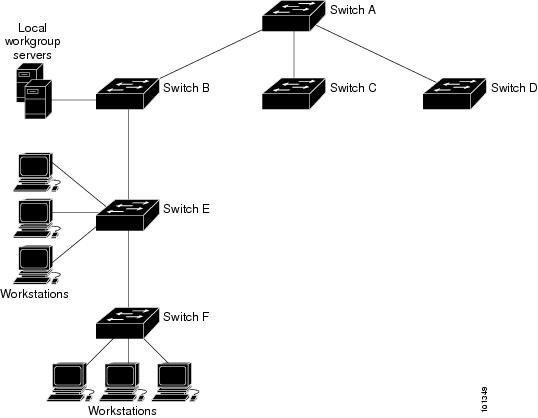
ネットワークがインターネットから切り離されている場合、シスコの NTP によって、実際には、他の方法で時刻を学習しているにもかかわらず、デバイスが NTP を使用して同期化しているように動作を設定できます。他のデバイスは、NTP によりこのデバイスと同期化されます。
複数のタイム ソースがある場合は、NTP は常に、より信頼性があると見なされます。NTP の時刻は、他の方法による時刻に優先します。
自社のホスト システムに NTP ソフトウェアを組み込んでいるメーカーが数社あり、UNIX システム用のバージョンやその派生ソフトウェアも一般に入手できます。このソフトウェアによって、ホスト システムも時間が同期化されます。
NTP ストラタム
NTP では、信頼できるタイム ソースから各マシンが何 NTP ホップ隔たっているかを表すために、ストラタムという概念が使用されます。ストラタム 1 タイム サーバには、ラジオ クロックまたは原子時計が直接接続されており、ストラタム 2 タイム サーバは、NTP を使用してストラタム 1 タイム サーバから時刻を取得します(以降のストラタムも同様です)。NTP が稼働するデバイスは、タイム ソースとして、NTP を使用して通信するストラタム番号が最小のデバイスを自動的に選択します。この方法によって、NTP 時刻配信の自動編成型ツリーが効率的に構築されます。
NTP では、同期化されていないデバイスと同期化しないことによって、時刻が正確でないデバイスとの同期化を防ぎます。また、NTP では、複数のデバイスから報告される時刻を比較して、ストラタムの番号が小さくても、時刻が他のデバイスと大幅に異なるデバイスとは同期化しません。
NTP アソシエーション
NTP が稼働するデバイス間の通信(アソシエーション)は、通常静的に設定されます。各デバイスには、アソシエーションを作成すべきすべてのデバイスの IP アドレスが与えられます。アソシエーションのペアとなるデバイス間で NTP メッセージを交換することによって、正確な時刻の維持が可能になります。ただし、LAN 環境では、代わりに IP ブロードキャスト メッセージを使用するように NTP を設定できます。各デバイスを、単にブロードキャスト メッセージを送受信するように設定すればよいので、この代替手段によって設定の複雑さが緩和されます。ただし、情報の流れは一方向に限られます。
ポーリング ベースの NTP アソシエーション
NTP を実行しているネットワーキング デバイスは、時刻を基準時刻源と同期する際にさまざまなアソシエーション モードで動作するように設定できます。ネットワーキング デバイスは、2 つの方法でネットワーク上の時刻情報を取得できます。それらは、ホスト サービスのポーリングと NTP ブロードキャストのリスニングです。ここでは、ポーリングベースのアソシエーション モードを中心に説明します。ブロードキャスト ベースの NTP アソシエーションの詳細については、「ブロードキャスト ベースの NTP アソシエーション」を参照してください。
最も一般的に使用される 2 つのポーリングベースのアソシエーション モードは次のとおりです。
-
クライアント モード
-
対称アクティブ モード
クライアント モードと対称アクティブ モードは、高レベルの時刻の精度と信頼性を提供するために NTP が必要になる場合に使用します。
クライアント モードで動作しているネットワーキング デバイスは、自身に割り当てられている時刻提供ホストをポーリングして現在の時刻を取得します。次に、ネットワーキング デバイスは、ポーリングされたすべてのタイム サーバーから、同期に使用するホストを選択します。この場合は、確立された関係がクライアントホスト関係なので、ホストがローカル クライアント デバイスから送信された時刻情報をキャプチャしたり使用したりすることはありません。このモードが最も適しているのは、他のローカル クライアントにどのような形式の時刻同期も提供する必要のない、ファイルサーバーおよびワークステーションのクライアントです。ネットワーキングデバイスを同期させるタイムサーバーを個別に指定し、クライアントモードで動作するようにネットワーキングデバイスを設定するには、ntp server コマンドを使用します。
対称アクティブ モードで動作しているネットワーキング デバイスは、自身に割り当てられている時刻提供ホストをポーリングして現在の時刻を取得し、そのホストによるポーリングに応答します。これはピアツーピアの関係なので、ホストは、通信相手のローカル ネットワーキング デバイスの時刻関連情報も保持します。このモードは、さまざまなネットワーク パスを経由で多数の冗長サーバーが相互接続されている場合に使用します。インターネット上のほとんどの Stratum 1 および Stratum 2 サーバーは、この形式のネットワーク設定を採用しています。ネットワーキングデバイスを同期させる時刻提供ホストを個別に指定し、対称アクティブ モードで動作するようにネットワーキングデバイスを設定するには、ntp peer コマンドを使用します。
各ネットワーキング デバイスの設定モードを決定する際には、タイムキーピング デバイスとしてのそのデバイスの役割(サーバーかクライアントか)と、そのデバイスが Stratum 1 タイムキーピング サーバーにどれだけ近いかを主に考慮してください。
ネットワーキング デバイスは、クライアント モードでクライアントまたはホストとして動作する場合、または対称アクティブ モードでピアとして動作する場合にポーリングに関与します。通常、ポーリングによってメモリおよび CPU リソース(帯域幅など)に負荷が生じることはありませんが、システム上で進行または同時実行しているポーリングの数がきわめて多い場合には、システムの性能に深刻な影響があったり、特定のネットワークの性能が低下したりする可能性があります。過剰な数のポーリングがネットワーク上で進行することを防止するには、直接的なピアツーピア アソシエーションまたはクライアントからサーバーへのアソシエーションを制限する必要があります。代わりに、局所的なネットワーク内に NTP ブロードキャストを使用して時刻情報を伝播することを検討します。
ブロードキャスト ベースの NTP アソシエーション
ブロードキャストベースの NTP アソシエーションは、時刻の精度および信頼性要件が適度であり、ネットワークが局所的であり、クライアント数が 20 を超える場合に使用します。また、帯域幅、システム メモリ、または CPU リソースが制限されているネットワークにおいても、ブロードキャストベースの NTP アソシエーションの使用をお勧めします。
ブロードキャスト クライアント モードで動作しているネットワーキング デバイスはポーリングに関与しません。代わりに、ブロードキャスト タイム サーバーによって転送される NTP ブロードキャスト パケットを待ち受けます。その結果、時刻情報の流れが一方向に限られるため、時刻の精度がわずかに低下する可能性があります。
ネットワークを通じて伝播される NTP ブロードキャストパケットをリッスンするようにネットワーキングデバイスを設定するには、ntp broadcast client コマンドを使用します。ブロードキャスト クライアント モードが動作するためには、ブロードキャスト サーバーとそのクライアントが同じサブネット上に存在する必要があります。ntp broadcast コマンドを使用して、特定のデバイスのインターフェイスで NTP ブロードキャスト ケットを送信するタイムサーバーを有効にする必要があります。
正規の NTP サーバー
正規の NTP サーバーは、ネットワーク内に時間を配信できるタイムサーバーです。他のデバイスからタイム サーバとして設定できます。Cisco Catalyst 9000 シリーズ スイッチを正規の NTP サーバーとして動作するように設定すると、外部の時刻源と同期していないときでも時刻を配信できます。デバイスを正規の NTP サーバーに設定するには、グローバル コンフィギュレーション モードで ntp master コマンドを使用します。
 注意 |
ntp master コマンドは慎重に使用してください。このコマンドを使用すると、有効な時刻源がオーバーライドされる場合があります(低いストラタム番号を設定する際には、特に注意が必要)。ntp master コマンドを使用して同じネットワーク内の複数のデバイスを設定すると、デバイス間の時刻が一致しない場合に計時機能が不安定になる可能性があります。 |
NTP セキュリティ
デバイス上で維持される時刻は、重要なリソースです。NTP のセキュリティ機能を使用して、不正確な時刻が誤って、あるいは意図的に設定されることがないようにしてください。その方法として、アクセス リストベースの制約方式と暗号化認証方式があります。
NTP アクセス グループ
アクセス リストベースの制限スキームを使用すると、ネットワーク全体、ネットワーク内のサブネット、またはサブネット内のホストに対し、特定のアクセス権限を許可または拒否できます。NTP アクセスグループを定義するには、グローバル コンフィギュレーション モードで ntp access-group コマンドを使用します。
アクセス グループのオプションは、次の順序で制限の緩いものから厳しいものへとスキャンされます。
-
ipv4:IPv4 アクセスリストを設定します。
-
ipv6:IPv6 アクセスリストを設定します。
-
peer:時刻要求と NTP 制御クエリを許可し、システムがアクセスリストの基準を満たすアドレスを持つ別のシステムに同期することを許可します。
-
serve:時刻要求と NTP 制御クエリを許可しますが、システムがアクセスリストの基準を満たすアドレスを持つ別のシステムに同期することは許可しません。
-
serve-only:アクセスリストの条件を満たすアドレスを持つシステムからの時刻要求のみを許可します。
-
query-only:アクセスリストの基準を満たすアドレスを持つ別のシステムからの NTP 制御クエリのみを許可します。
送信元 IP アドレスが複数のアクセス タイプのアクセス リストに一致する場合は、最初のアクセス タイプのアクセスが認可されます。アクセス グループが指定されていない場合は、すべてのシステムへのアクセスがすべてのアクセス タイプに対して認可されます。アクセス グループが指定されている場合は、指定されたアクセス タイプに対してのみアクセスが認可されます。
NTP 制御クエリーの詳細については、RFC 1305(NTP バージョン 3)を参照してください。
信頼できる形式のアクセス コントロールが必要な場合は、暗号化された NTP 認証方式を使用する必要があります。IP アドレスに基づくアクセス リスト ベースの制約方式とは異なり、暗号化認証方式では、認証キーと認証プロセスを使用して、ローカル ネットワーク上の指定されたピアまたはサーバーによって送信された NTP 同期パケットが信頼できると見なされるかどうかを、一緒に伝送された時刻情報を受け入れる前に判断します。
認証プロセスは、NTP パケットが作成されるとすぐに開始されます。暗号チェックサム キーは、Message-Digest Algorithm 5(MD5)を使用して生成され、受信側クライアントに送信される NTP 同期パケットに埋め込まれます。パケットがクライアントによって受信されると、暗号チェックサム キーが復号され、信頼できるキーのリストに対してチェックされます。一致する認証キーがパケットに含まれる場合、受信側クライアントは、パケットに含まれるタイムスタンプ情報を受け入れます。一致するオーセンティケータ キーが含まれていない NTP 同期パケットは無視されます。
 (注) |
信頼できるキーを多数設定する必要がある大規模なネットワークでは、信頼できるキーの範囲設定機能を使用して複数のキーを同時に有効にすることができます。 |
NTP 認証で使用される暗号化および復号化プロセスでは、CPU に非常に大きな負荷がかかる場合があり、ネットワーク内で伝播される時刻の精度が大きく低下する可能性があることに注意してください。より包括的なアクセス コントロール モデルを使用できるネットワーク構成の場合は、アクセス リスト ベースのコントロール方式を使用することを検討してください。
NTP 認証が適切に設定されると、ネットワーキング デバイスは、信頼できる時刻源と同期し、信頼できる時刻源だけに同期を提供します。
特定のインターフェイス上の NTP サービス
Network Time Protocol(NTP)サービスは、デフォルトではすべてのインターフェイスで無効になっています。なんらかの NTP コマンドを入力すると、NTP がグローバルに有効になります。特定のインターフェイスを通じて特定の NTP パケットを受信しないように設定するには、インターフェイス コンフィギュレーション モードで ntp disable コマンドを使用します。
NTP パケットの送信元 IP アドレス
システムが NTP パケットを送信すると、通常、送信元 IP アドレスは、その NTP パケットの送信元であるインターフェイスのアドレスに設定されます。IP 送信元アドレスの取得元のインターフェイスを設定するには、グローバル コンフィギュレーション モードで ntp source interface コマンドを使用します。
このインターフェイスは、すべての宛先に送信されるすべてのパケットの送信元アドレスに使用されます。特定のアソシエーションに送信元アドレスを使用する場合は、ntp peer コマンドまたは ntp server コマンドで source キーワードを使用します。
NTP の実装
NTP の実装では、ストラタム 1 サービスがサポートされないため、ラジオ クロックまたは原子時計に接続できません。ネットワークの時刻サービスは、IP インターネット上のパブリック NTP サーバから取得することを推奨します。
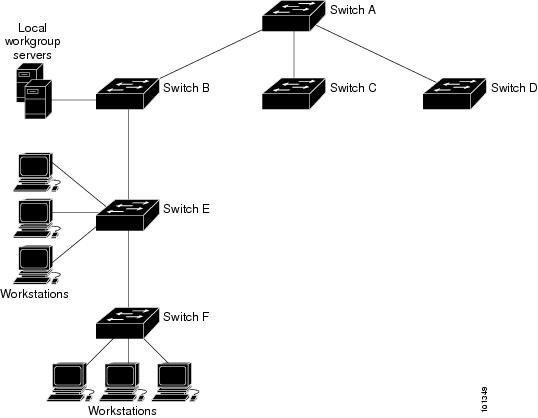
ネットワークがインターネットから切り離されている場合、NTP によって、実際には、他の方法で時刻を取得している場合でも、NTP を使用した同期化と同様にデバイスの動作を設定できます。他のデバイスは、NTP によりこのデバイスと同期化されます。
複数のタイム ソースがある場合は、NTP は常に、より信頼性があると見なされます。NTP の時刻は、他の方法による時刻に優先します。
自社のホスト システムに NTP ソフトウェアを組み込んでいるメーカーが数社あり、UNIX システム用のバージョンやその派生ソフトウェアも一般に入手できます。このソフトウェアによって、ホスト システムも時間が同期化されます。
システム名およびシステム プロンプト
デバイスを識別するシステム名を設定します。デフォルトでは、システム名およびプロンプトは Switch です。
システム プロンプトを設定していない場合は、システム名の最初の 20 文字がシステム プロンプトとして使用されます。大なり記号(>)が付加されます。システム名が変更されると、プロンプトは更新されます。
ここで使用するコマンドの構文および使用方法の詳細については、『Cisco IOS Configuration Fundamentals Command Reference, Release 12.4』および『Cisco IOS IP Command Reference, Volume 2 of 3: Routing Protocols, Release 12.4』を参照してください。
スタックのシステム名およびシステム プロンプト
アクティブスイッチを介してスタックメンバにアクセスする場合は、session stack-member-number 特権 EXEC コマンドを使用する必要があります。スタックメンバ番号の有効範囲は 1 ~ 8 です。このコマンドを使用すると、スタック メンバの番号がシステム プロンプトの末尾に追加されます。たとえば、Switch-2# はスタック メンバ 2 の特権 EXEC モードのプロンプトであり、スイッチ スタックのシステム プロンプトは Switch です。
デフォルトのシステム名とプロンプトの設定
デフォルトのスイッチのシステム名およびプロンプトは Switch です。
DNS
DNS プロトコルは、ドメイン ネーム システム(DNS)を制御します。DNS とは分散型データベースであり、ホスト名を IP アドレスにマッピングできます。デバイスに DNS を設定すると、ping 、telnet 、connect などのすべての IP コマンドを使用する場合や、関連する Telnet サポート操作時に、IP アドレスの代わりにホスト名を使用できます。
IP によって定義される階層型の命名方式では、デバイスを場所またはドメインで特定できます。ドメイン名は、ピリオド(.)を区切り文字として使用して構成されています。たとえば、シスコは、IP で com というドメイン名に分類される商業組織なので、ドメイン名は cisco.com となります。このドメイン内の特定のデバイス、たとえばファイル転送プロトコル(FTP)システムは、ftp.cisco.com で表されます。
IP ではドメイン名をトラッキングするために、ドメイン ネーム サーバという概念が定義されています。ドメイン ネーム サーバの役割は、名前から IP アドレスへのマッピングをキャッシュ(またはデータベース)に保存することです。ドメイン名を IP アドレスにマッピングするには、まず、ホスト名を明示し、ネットワーク上に存在するネーム サーバを指定し、DNS をイネーブルにします。
DNS のデフォルト設定値
|
機能 |
デフォルト設定 |
|---|---|
|
DNS イネーブル ステート |
イネーブル |
|
DNS デフォルト ドメイン名 |
未設定 |
|
DNS サーバ |
ネーム サーバのアドレスが未設定 |
ログイン バナー
Message-of-The-Day(MoTD)バナーおよびログイン バナーを作成できます。MOTD バナーはログイン時に、接続されたすべての端末に表示されます。すべてのネットワーク ユーザに影響するメッセージ(差し迫ったシステム シャットダウンの通知など)を送信する場合に便利です。
ログイン バナーも接続されたすべての端末に表示されます。表示されるのは、MoTD バナーの後で、ログイン プロンプトが表示される前です。
 (注) |
ここで使用するコマンドの構文および使用方法の詳細については、『Cisco IOS Configuration Fundamentals Command Reference, Release 12.4』を参照してください。 |
バナーのデフォルト設定
MoTD およびログイン バナーは設定されません。
MAC アドレス テーブル
MAC アドレステーブルには、デバイスがポート間のトラフィック転送に使用するアドレス情報が含まれています。このアドレス テーブルに登録されたすべての MAC アドレスは、1 つまたは複数のポートに対応しています。アドレス テーブルに含まれるアドレス タイプには、次のものがあります。
-
ダイナミックアドレス:デバイスが取得し、使用されなくなった時点で期限切れとなる送信元の MAC アドレス
-
スタティックアドレス:手動で入力され、期限切れにならず、デバイスのリセット時にも消去されないユニキャストアドレス
アドレス テーブルは、宛先 MAC アドレス、対応する VLAN(仮想 LAN)ID、アドレスに対応付けられたポート番号、およびタイプ(スタティックまたはダイナミック)のリストです。
 (注) |
ここで使用するコマンドの構文および使用方法の詳細については、このリリースに対応するコマンド リファレンスを参照してください。 |
MAC アドレス テーブルの作成
すべてのポートでサポートされる複数の MAC アドレスを使用して、他のネットワークデバイスにデバイス上のすべてのポートを接続できます。デバイスは、各ポートで受信するパケットの送信元アドレスを取得し、アドレステーブルにアドレスとそれに関連付けられたポート番号を追加することによって、動的なアドレス指定を行います。ネットワークでデバイスの追加または削除が行われると、デバイスによってアドレステーブルが更新され、新しいダイナミックアドレスが追加され、使用されていないアドレスは期限切れになります。
エージング インターバルは、グローバルに設定されています。ただし、デバイスは VLAN ごとにアドレステーブルを維持し、STP によって VLAN 単位で有効期間を短縮できます。
デバイスは、受信したパケットの宛先アドレスに基づいて、任意の組み合わせのポート間でパケットを送信します。デバイスは、MAC アドレステーブルを使用することによって、宛先アドレスに関連付けられたポートに限定してパケットを転送します。宛先アドレスがパケットを送信したポート上にある場合は、パケットはフィルタリング処理され、転送されません。デバイスは、常にストアアンドフォワード方式を使用します。このため、完全なパケットをいったん保存してエラーがないか検査してから転送します。
MAC アドレスおよび VLAN
すべてのアドレスは VLAN と関連付けされます。1 つのアドレスを複数の VLAN に対応付け、それぞれで異なる宛先を設定できます。たとえば、ユニキャスト アドレスを VLAN 1 のポート 1 および VLAN 5 のポート 9、10、1 に転送するといったことが可能です。
VLAN ごとに、独自の論理アドレス テーブルが維持されます。ある VLAN で認識されているアドレスが別の VLAN で認識されるには、別の VLAN 内のポートによって学習されるか、または別の VLAN 内のポートにスタティックに対応付けられる必要があります。
MAC アドレスおよびデバイススタック
すべてのスタック メンバにある MAC アドレス テーブルでは、同期が取られます。いかなる時点でも、各スタック メンバには、各 VLAN のアドレス テーブルの同じコピーがあります。アドレスがエージング アウトすると、アドレスは、すべてのスタック メンバにあるアドレス テーブルから削除されます。デバイスがスイッチスタックに参加すると、そのデバイスでは、他のスタックメンバで学習された各 VLAN のアドレスを受信します。スタック メンバがスイッチ スタックに残っているときには、残りのスタック メンバは、エージング アウトするか、前のスタック メンバによってラーニングされたすべてのアドレスが削除されます。
MAC アドレス テーブルのデフォルト設定
次の表に、MAC アドレス テーブルのデフォルト設定を示します。
|
機能 |
デフォルト設定 |
|---|---|
|
エージング タイム |
300 秒 |
|
ダイナミック アドレス |
自動学習 |
|
スタティック アドレス |
未設定 |
ARP テーブルの管理
デバイスと通信するには(イーサネット上のデバイスなど)、ソフトウェアは最初にそのデバイスの 48 ビット MAC アドレスまたはローカル データ リンク アドレスを学習する必要があります。IP アドレスからローカル データ リンク アドレスを学習するプロセスを、アドレス解決 といいます。
アドレス解決プロトコル(ARP)は、ホスト IP アドレスを、該当するメディアまたは MAC アドレスおよび VLAN ID に対応付けます。IP アドレスを使用して、ARP は対応する MAC アドレスを見つけます。MAC アドレスが見つかると、IP と MAC アドレスとの対応を ARP キャッシュに格納し、すばやく検索できるようにします。その後、IP データグラムがリンク層フレームにカプセル化され、ネットワークを通じて送信されます。イーサネット以外の IEEE 802 ネットワークにおける IP データグラムのカプセル化および ARP 要求/応答については、サブネットワーク アクセス プロトコル(SNAP)で規定されています。IP インターフェイスでは、標準的なイーサネット形式の ARP カプセル化(arpa キーワードで表される)がデフォルトでイネーブルに設定されています。
手動でテーブルに追加された ARP エントリは期限切れにならないので、手動で削除する必要があります。
CLI(コマンドライン インターフェイス)の手順については、Cisco.com で Cisco IOS Release 12.4 のマニュアルを参照してください。
 フィードバック
フィードバック